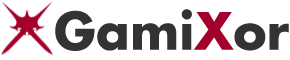当記事ではツールを使用することで発生するいかなる不利益も一切の責任を負いません。
導入・使用は自己責任にてお願いいたします。
また、ツールを使用することによって
攻略の楽しみが減少したり、他のプレイヤーを不快にしてしまう
という可能性を含んでいます。

ツールに対して少しでも不快感がある方はブラウザバックしていただければと思います。
こんな方におすすめ



ACTを導入したいけど、英語ばかりでわからない
ACTを設定したけどエラーが出て起動してくれない
導入したけど細かい設定の仕方がわからない
ACTとACTに必要なプラグインを合わせて導入できる
英語が苦手な方も図や日本語の説明で導入がわかりやすい
導入で起こるエラー回避方法がわかる
ACTとは
ACTは正式名使用 Advanced Combat Trackerの略称で
ゲームから直接データを抜き取り解析したり、サーバーハックをする類のツールではなく、
戦闘ログに出ている数字や文字を読み取り、足し算してDPS(どのキャラが攻撃火力をどのくらい与えているか 誰がどのくらい回復しているかなど)を出したり、技やチャットを読み上げてくれたりするツールです。
ACT導入準備
補助輪(Hojoring)の開発者であるanoyetta様のanoyetta の開発記録と
とらまめ様のとらめもブログを参考にしております。
zipファイルを解凍できる解凍ソフトを入手する
7-zip(圧縮・解凍ソフト)です。圧縮・解凍ソフトは色々たくさん種類がありますが、anoyettaさんの記事に合わせて7zipを推奨させていただいております。
ソフトによってはうまく解凍できずファイルが足りない事例もあるようです。
7-zipのダウンロードはこちらから
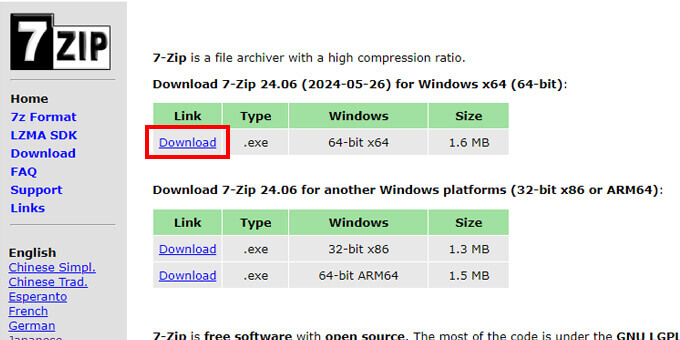
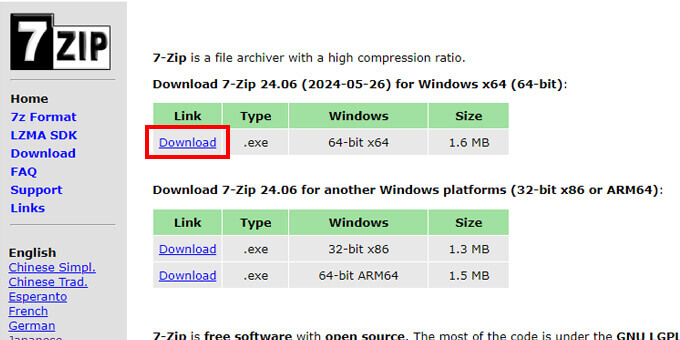
OSの環境に合わせて上記を変更してください。
私はwindows11なので64bitを選んでいます。
.NET Framework 4.8を入手する
「ランタイム」です。
C# などの .NET Framework で作られたソフトウェアを動作させるために必要なものです。
大体の方は最新ヴァージョンが既に入っているという場合が多いかと思いますがPCに入っていない方はダウンロードしてください。
.NET Framework 4.8のダウンロードはこちらから
Visual Studio 2017 用 Microsoft Visual C++
anoyettaさんの開発ツール「補助輪」導入用です。
C言語で作られたソフトウェアを動作させるためのランタイムです。TTSYukkuriの処理の一部で使用しているようです。
Visual Studio 2017 用 Microsoft Visual C++
上記をインストールしたら、念のため再起動を一度してください。
ACTの導入
ACTをダウンロードする
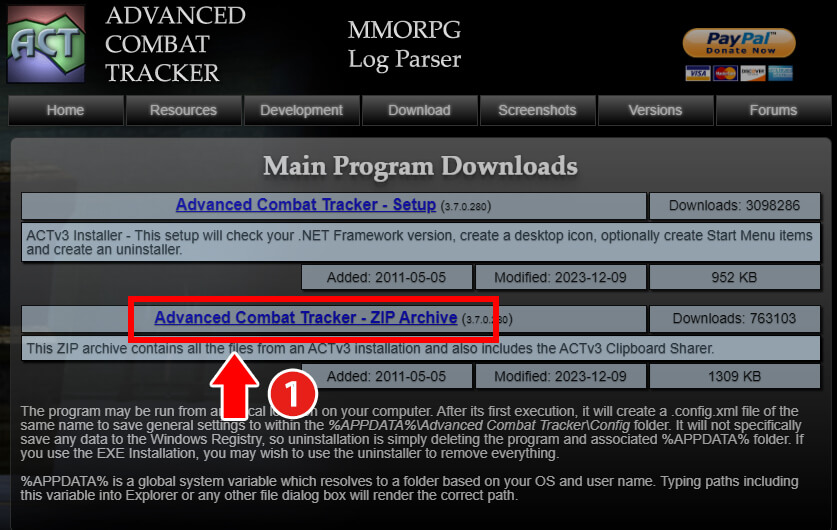
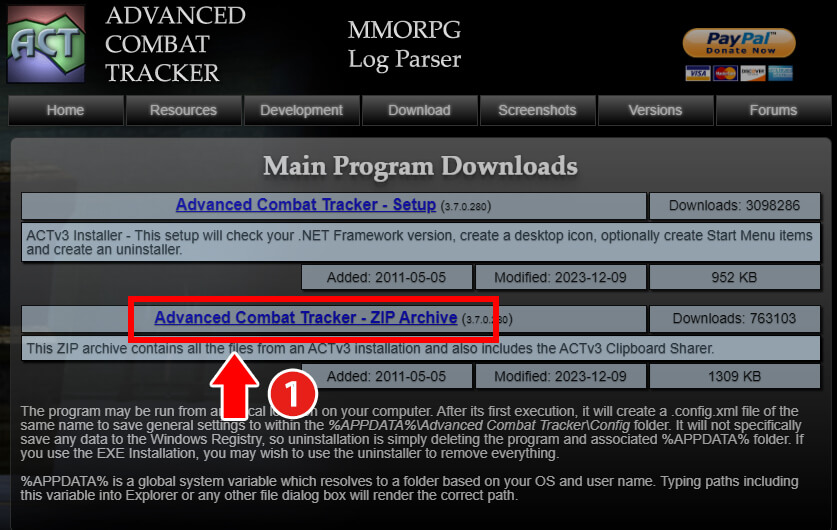
❶ファイルディレクトリを外部にした方が色々と管理の都合が良いため、zip版をダウンロードすることをお勧めします。
(エラー発生時解決しやすい ディレクトリ別だとPC変更してもすぐ対応できる 外付けHDDだとノートPCでも変更できる などなど)
ACTをインストールする
ダウンロードしてきたZIPファイル ACTv3.zip を解凍します。
Cドライヴのprogram filesには配置しないようにしてください。
今回はCドライヴではなく Dドライヴに配置するとします。 エクスプローラー> PC > ローカルディスク(D:)を開きます。
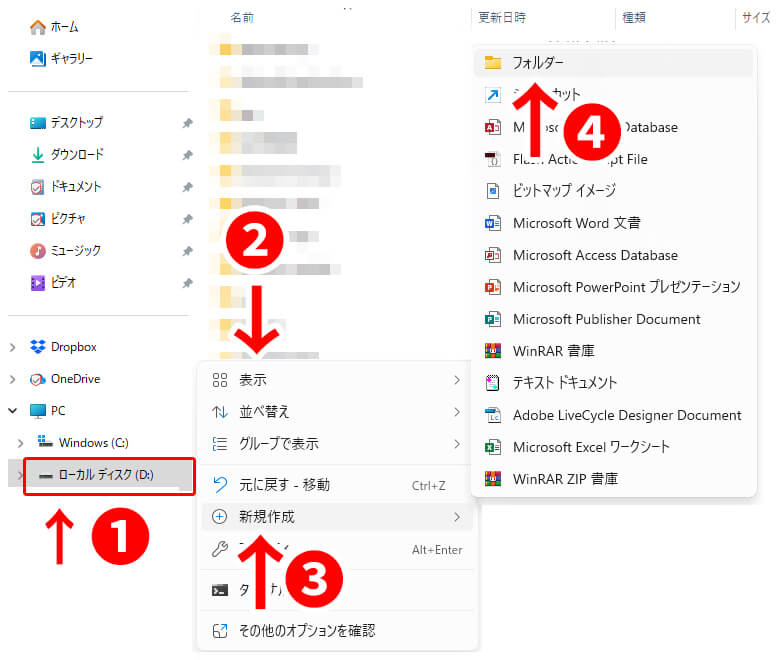
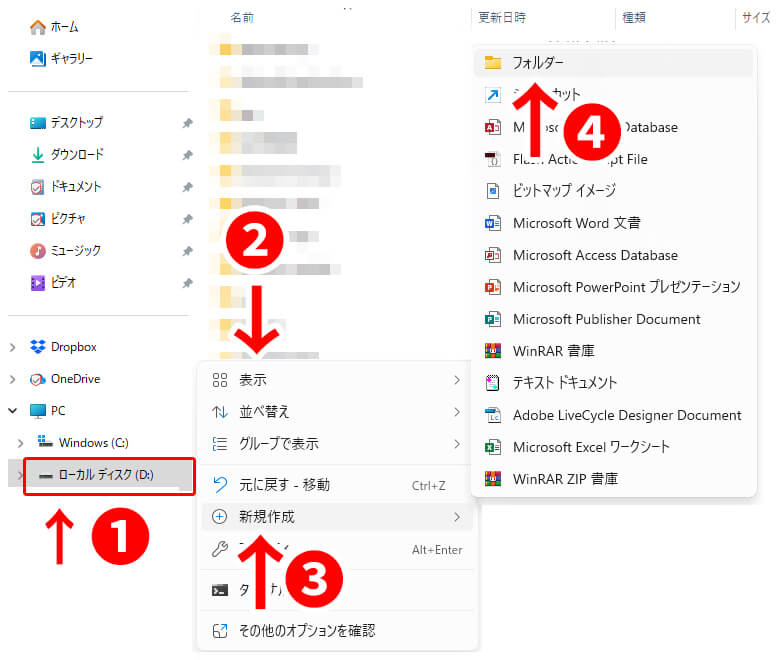
↑❶「ローカルディスク(D:)」を選択
❷右クリックを押してメニューを表示する
❸「新規作成」を選択して
❹「フォルダ」を作成する
そのまま作ると「新しいフォルダ」という名前になるが これを「app」というフォルダ名に変更する。
その中に解凍したACTv3フォルダを
ドラッグ&ドロップで入れる。
後で必要になるため「plugin」という名前のフォルダも作成しておく。
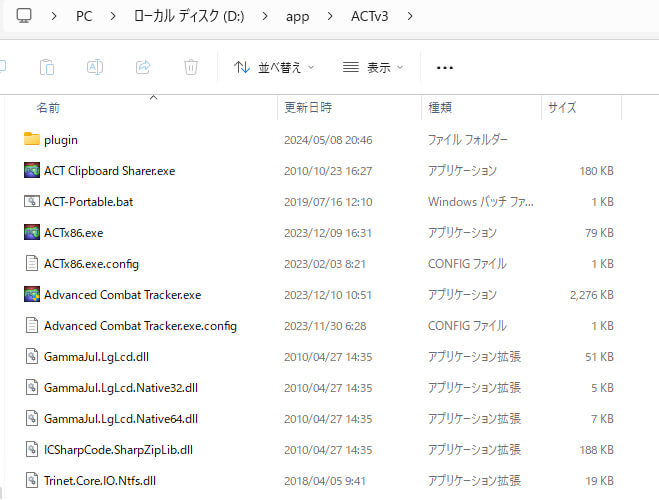
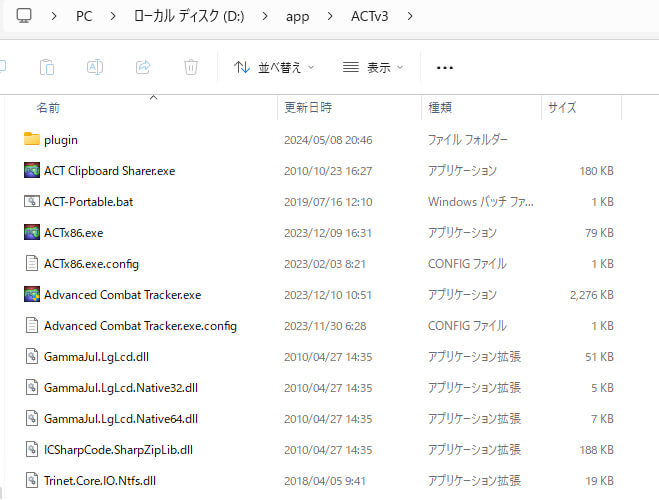
上記のようにファイルを入れてください。
ACTを管理者として実行できるようにする
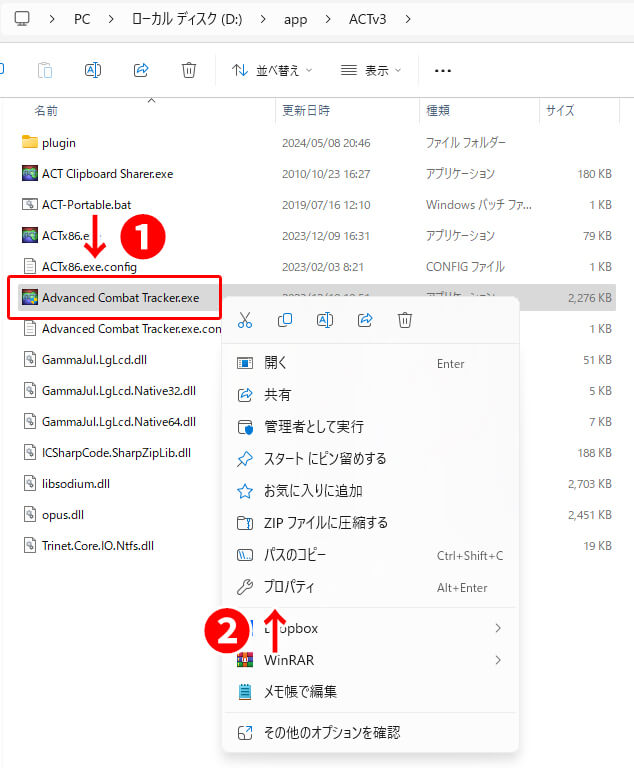
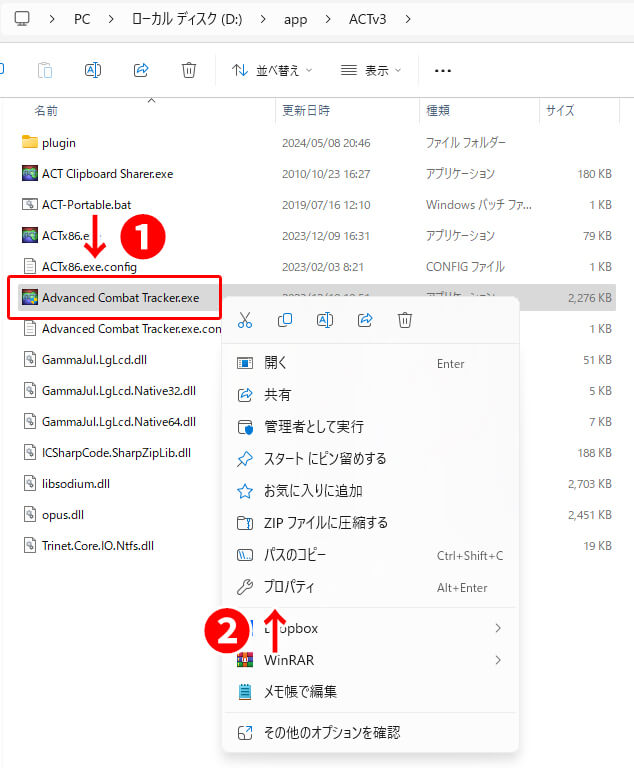
↑❶「Advanced Combat Tracer.exe」 を選択し右クリックを押しメニューを出す。
❷「プロパティ」をクリックする。
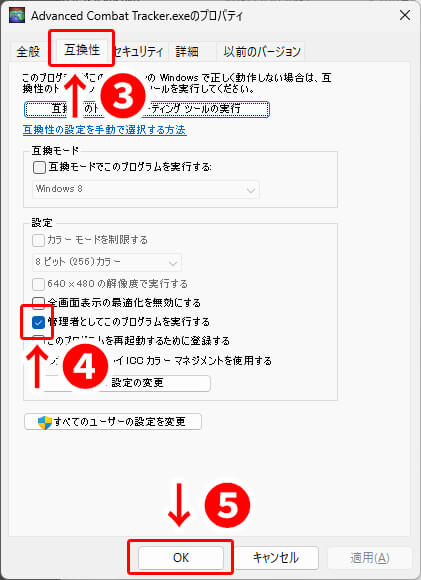
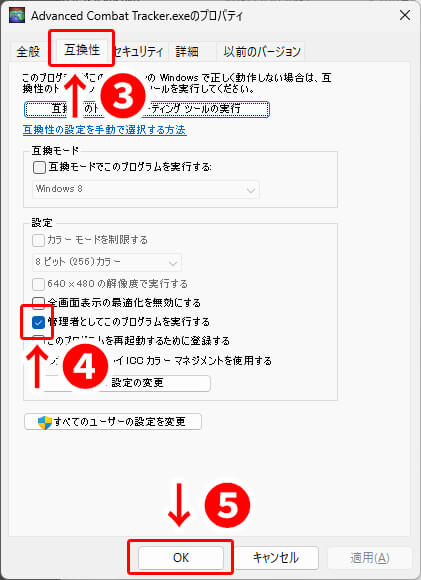
↑❸「互換性」タブをクリックする。
❹「管理者としてプログラムを実行する」にチェックを入れる。
❺「OK」をクリックする。
ファイアウォールの設定
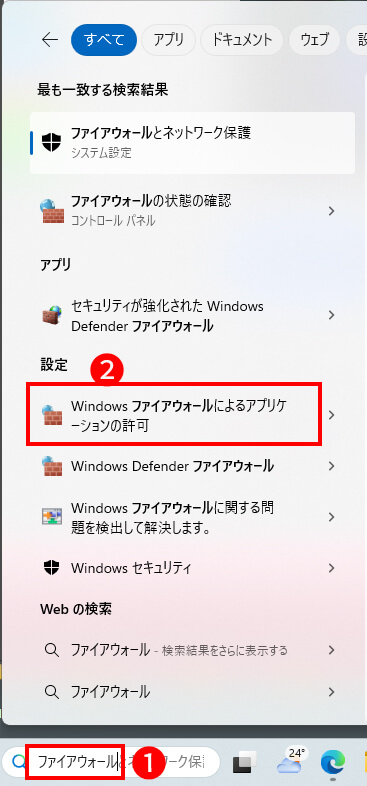
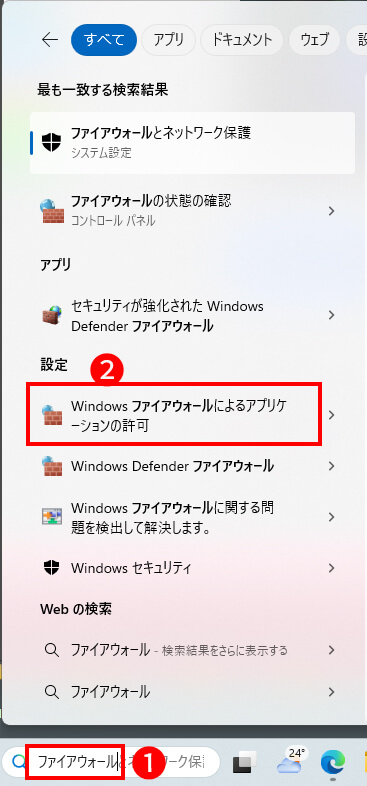
↑❶タスクバーの「ここに入力して検索」のところにファイアウォールと入力します。
❷「Windows ファイアウォールによるアプリケーションの許可」をクリック
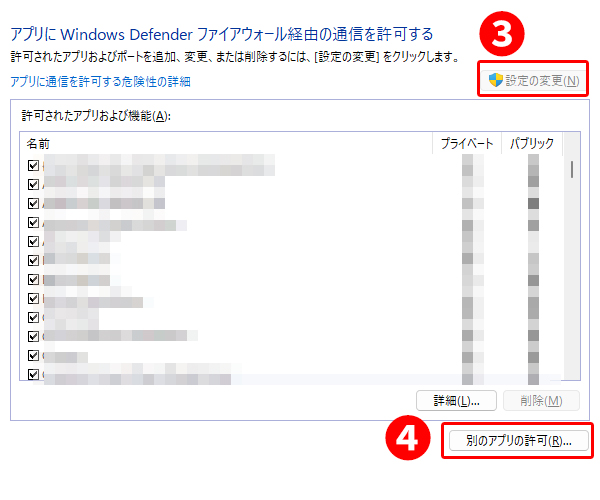
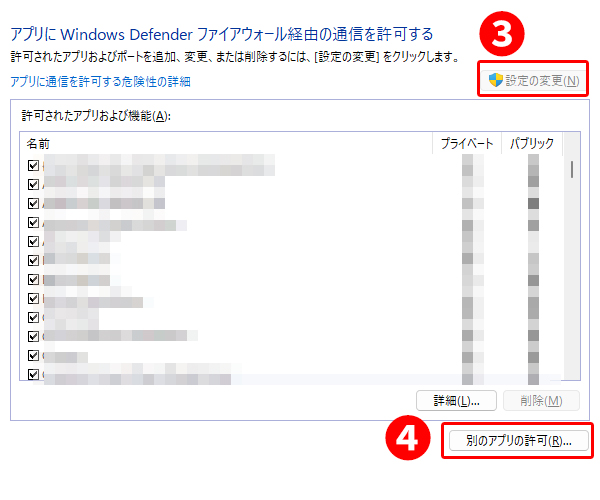
↑❸「設定の変更」をクリック
❹「別のアプリの許可」をクリック
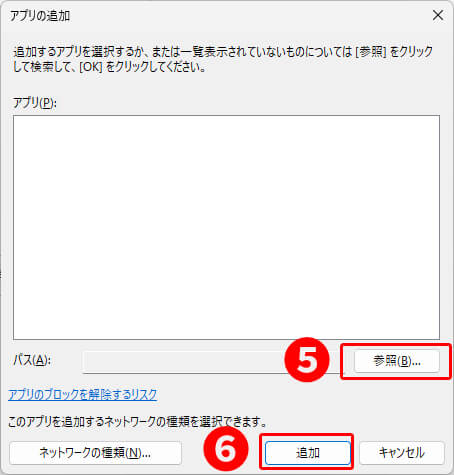
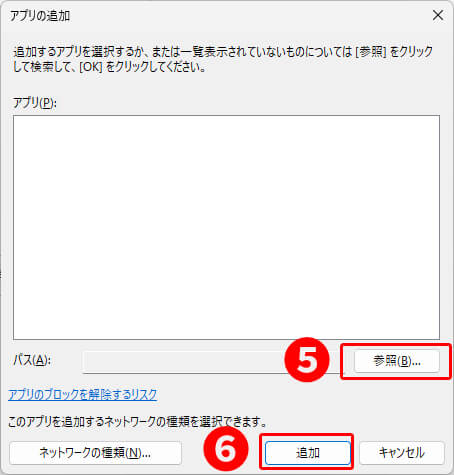
↑❺「参照」をクリック
Dドライヴ>app>ACTv3>Advanced Combat Tracker.exe を選択
❻「追加」をクリック
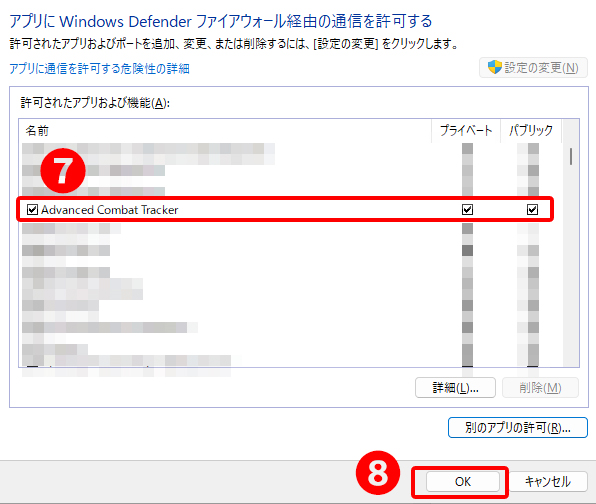
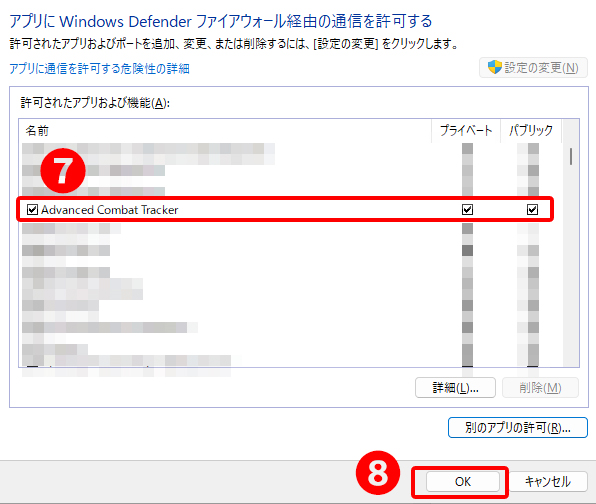
↑❼先ほどの「Windows ファイアウォールによるアプリケーションの許可」の画面に戻り
Advanced Combat Tracker.exeの項目の プライベートとパブリック 両方にチェックを入れる。
❽「OK」を押す
安全のためにPCを再起動する。
FF14用のプラグイン FFXIV_ACT_Plugin.dllの導入
ACTだけではゲームのデータを取ることができませんのでゲームに合わせたプラグインをダウンロードし、ACTに設置する必要があります。
今回はFF14のプラグインを導入します。
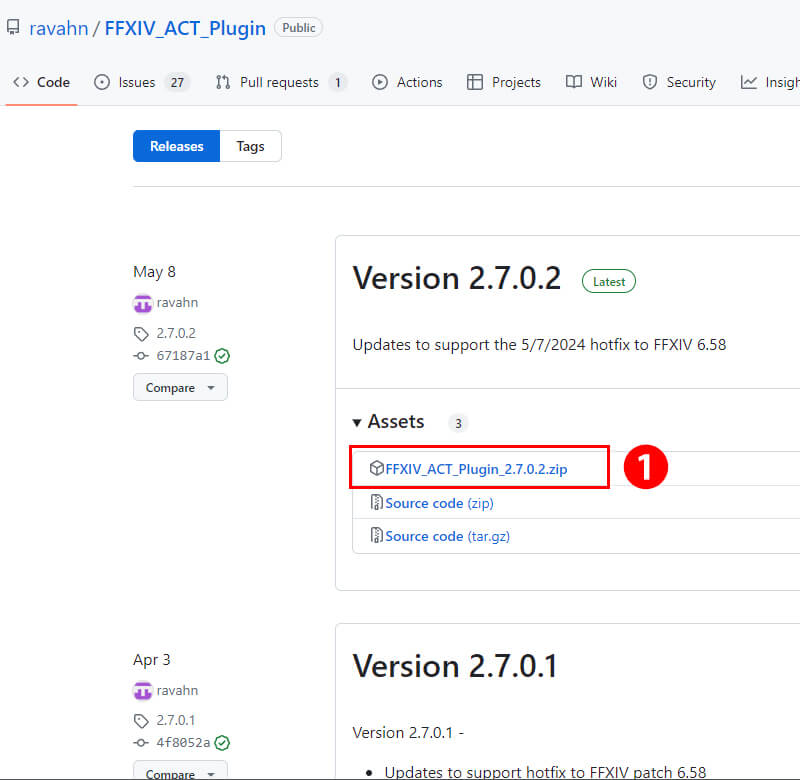
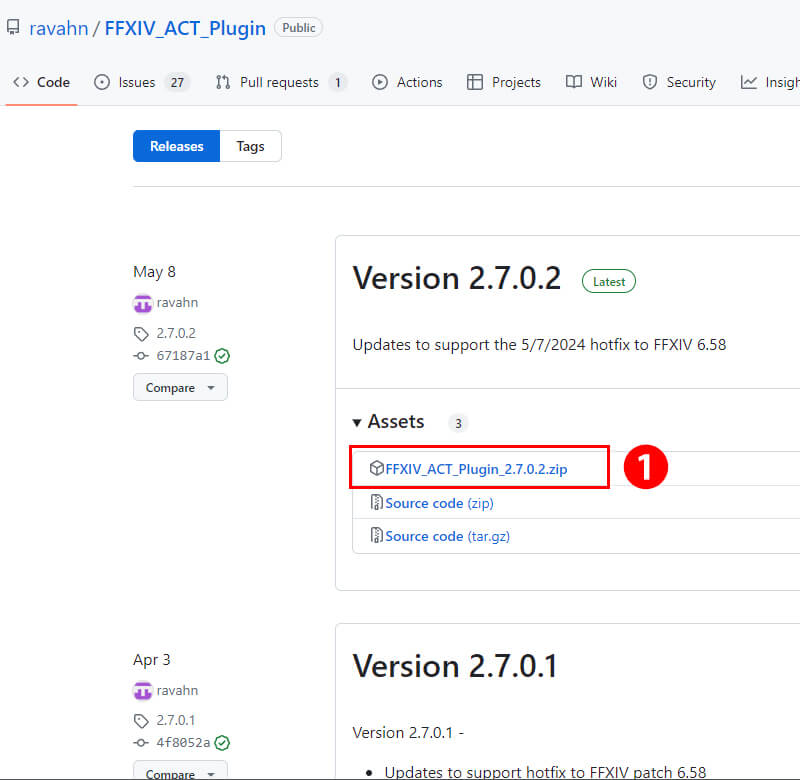
↑❶最新ヴァージョンを確かめて FFXIV_ACT_puligin.●●●●.zipをダウンロードする
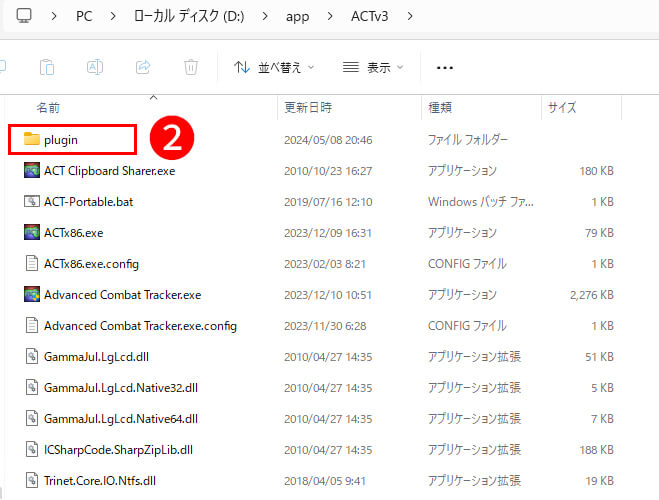
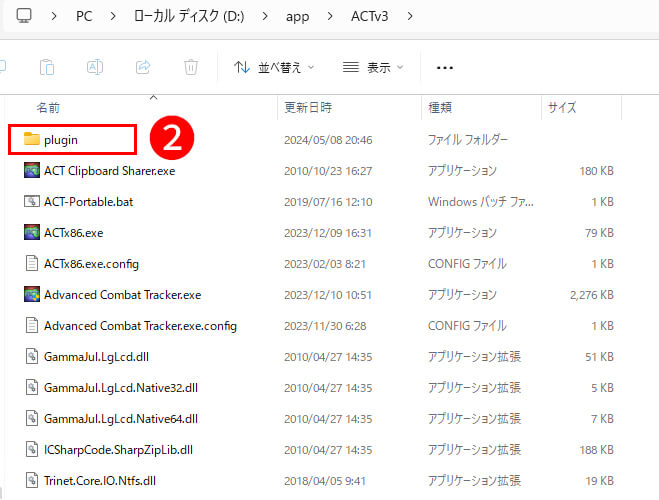
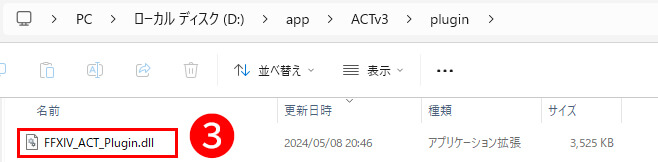
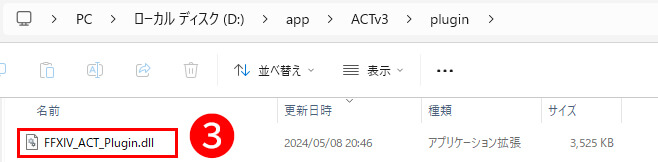
↑❷ダウンロードして解凍するとFFXIV_ACT_Plugin.dllというファイルがありますので
こちらをACTインストール時に作成した「plugin」フォルダに入れる
❸このように配置される
ACTを起動する
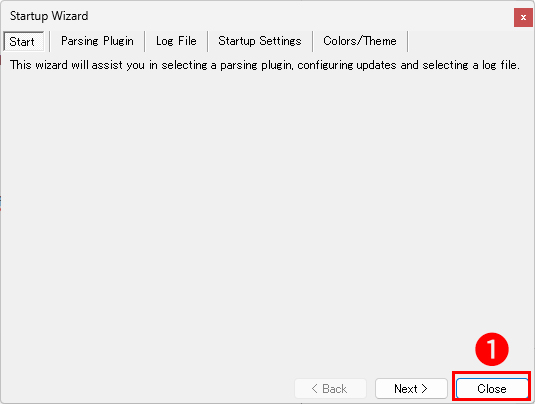
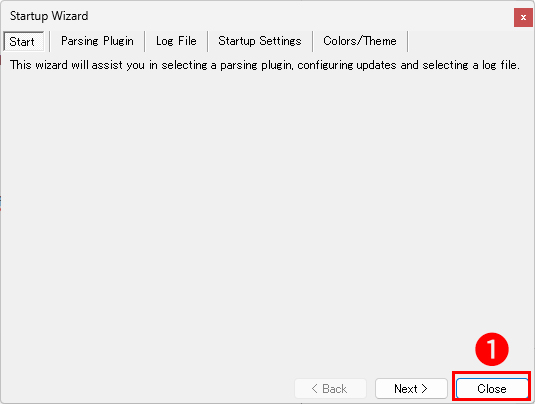
↑❶起動するとスタートアップウィザードが出ますがこちらは使わず「close」で閉じます。
PluginsタブからFFXIV_ACT_Plugin.dllを読み込ませる
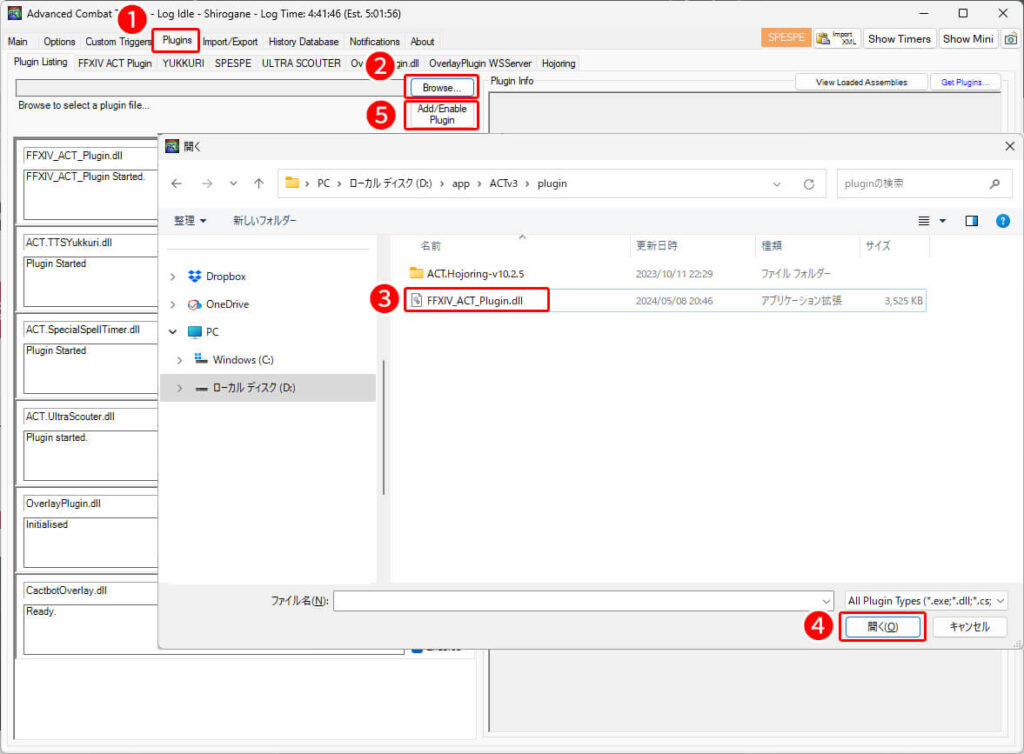
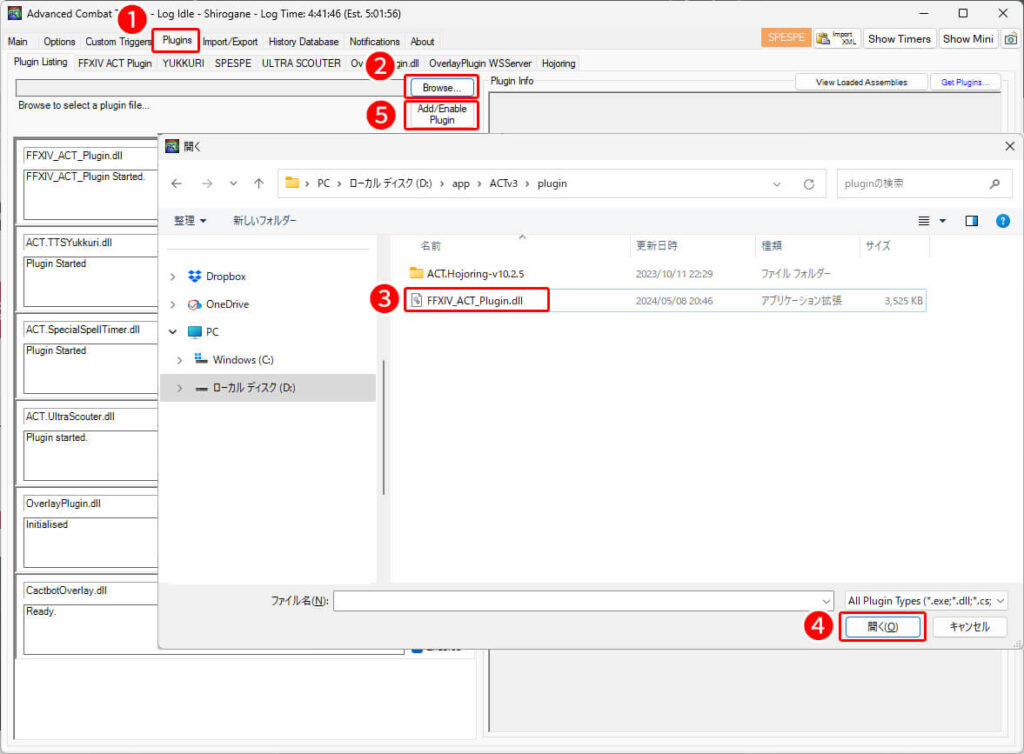
↑
❶「plugins」のタブをクリック
❷「Browse」をクリックするとフォルダ選択画面が出るので
❸Dドライヴ>app>ACTv3>pluginの中の「FFXIV_ACT_Plugin.dll」を選択して
❹「開く」をクリック
❺「Add/Enable Plugin」をクリック
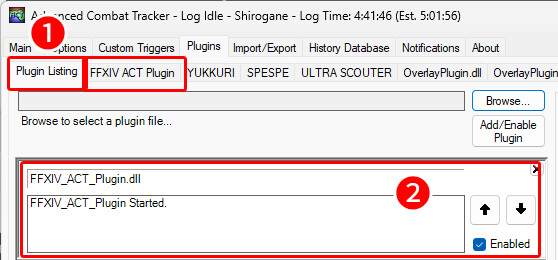
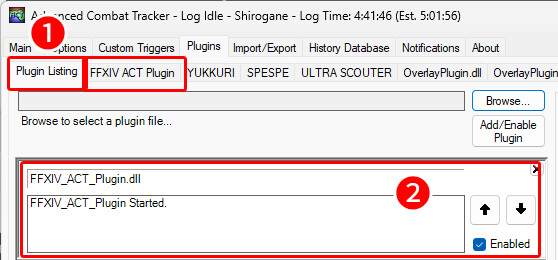
↑
❶「FFIV ACT Plugin」のタブが出来ている
「plugin Listing」を押すと
❷のように表示される
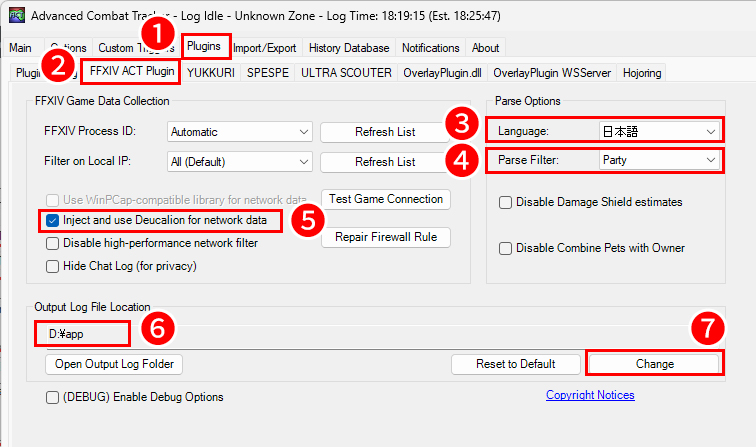
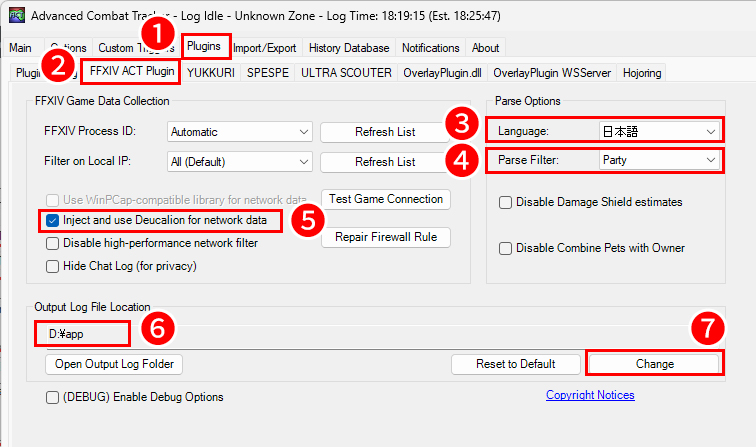
↑
❶「plugins」タブを選択
❷「FFXIV ACT Plugin」タブを選択
❸「language」を「日本語」に変更(流れてくるログの言語なのでゲームの言語と合わせます。日本語プレイの方は「日本語」、英語プレイの方は「English」となります。ここがゲーム側と異なるとDPSなど計測できません。
❹「parse Filter」を「Party」に変更(任意)
全て計測する場合は「None」
自分のみ計測する場合は「Self」
パーティーメンバーのみ計測する場合は「Party」
アライアンスのみ計測する場合は「Alliance」
❺「Inject and use Deucalion for network data」にチェックを入れる(任意)このチェックを入れてるとFF14のゲームを再起動しなくてもACTを起動しなおせばACTが動かすための設定なのでチェックを推奨します。
❻こちらは収集されるログデータが保存される場所になりますので任意の場所を指定します。ログデータはどんどん大きくなりますのである程度の大きな容量が確保できる場所のほうが望ましいです。
またこちらをOSのあるCドライヴに指定するとOSに対してエラーが起こることがあるとのことですので、OSのあるドライヴ以外に指定することが推奨されます。
私はとりあえずDドライヴのapp内に置いてます。
●他 私は設定しませんが
ダメージを防ぐバリアの計測を無効にしたい場合は「Disable Damage Shield estimates」にチェック
プレイヤーとペットの計測を別にしたい場合は「Disable Combine Pets with Owner」にチェック
ACT Optionの設定
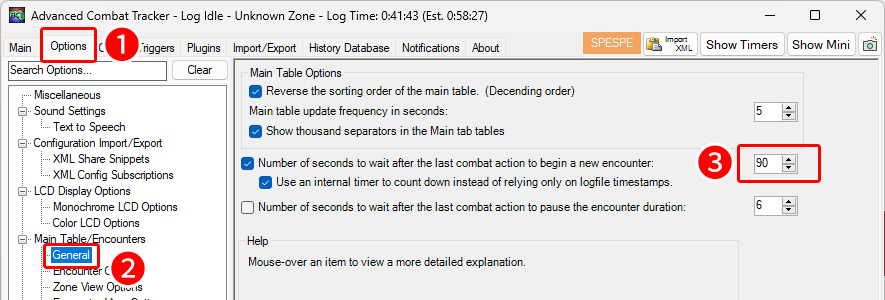
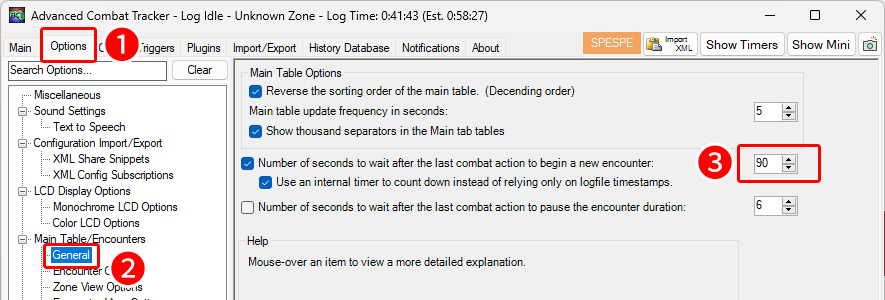
↑❶「option」タブを選択
❷「General」を選択
❸ここの秒数を変更する 60~90秒くらいが推奨です。
この数値が小さいとボスなどの履行技の時間がなどが長い場合は計測が切れてしまいます。割と長い履行技も増えてきてますので90秒くらいの設定の方がいいかもしれません。
補助輪プラグインの導入
ここまででFF14でACTを起動させる準備が出来ましたが、ACTに何をさせるかのプラグインが入っていませんのでここからプラグインを導入していきます。
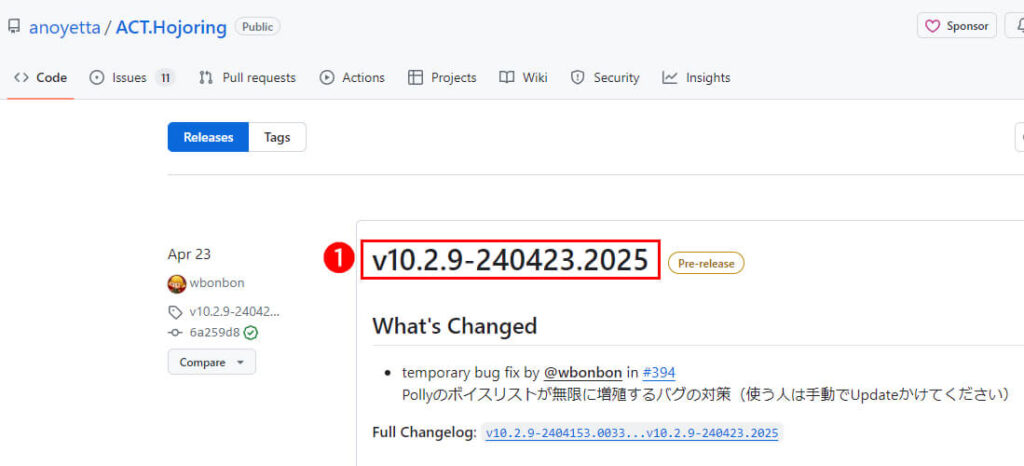
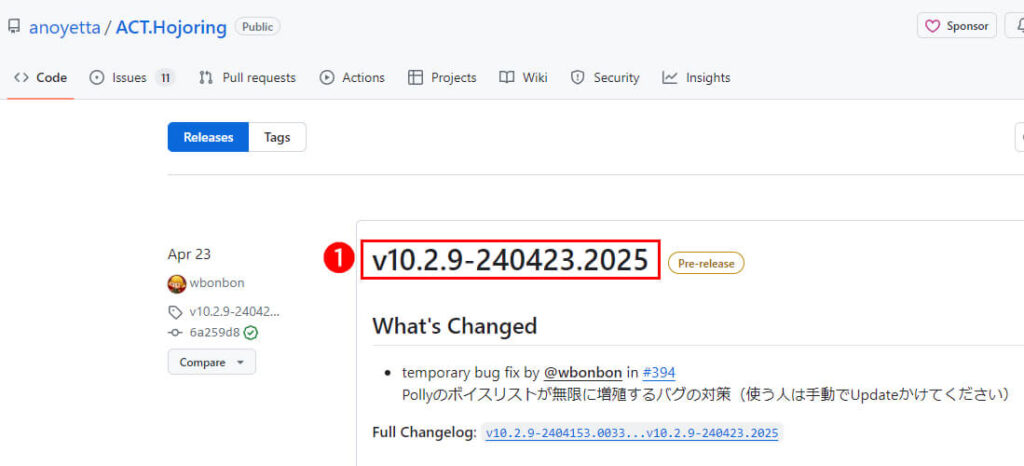
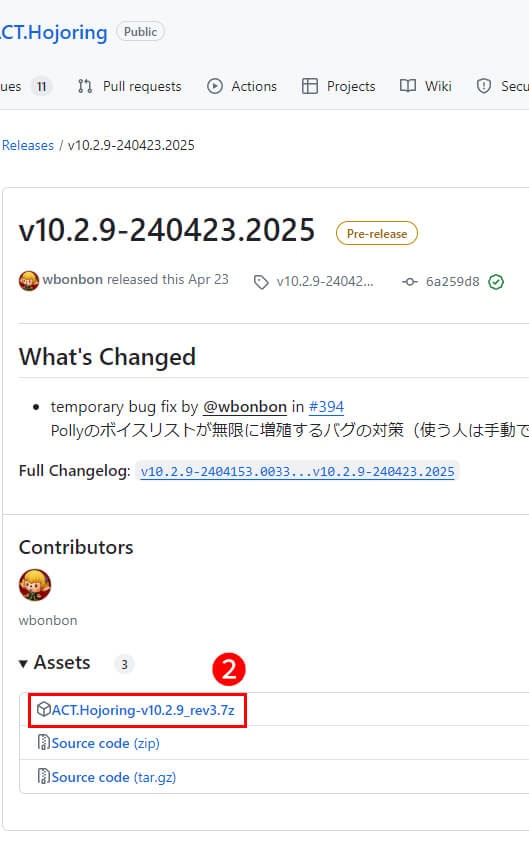
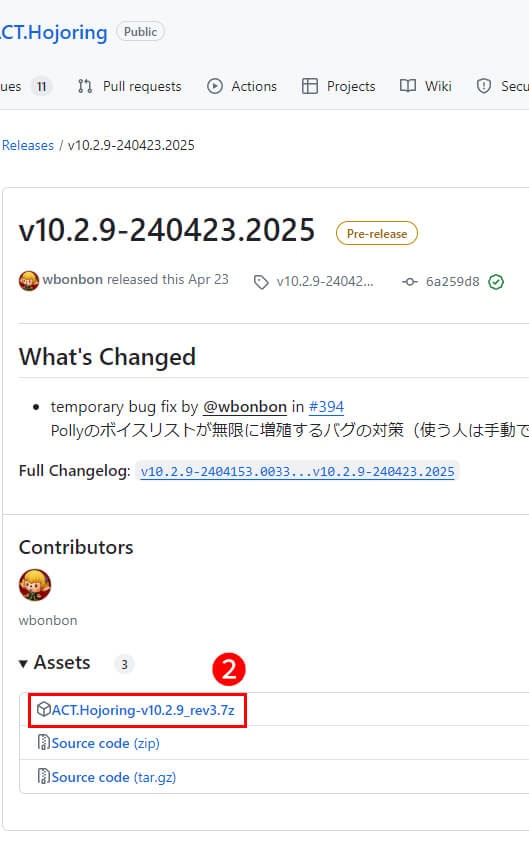
↑❶をクリックして画面を遷移
❷ACT.Hojoring-●●●●クリックしてダウンロード
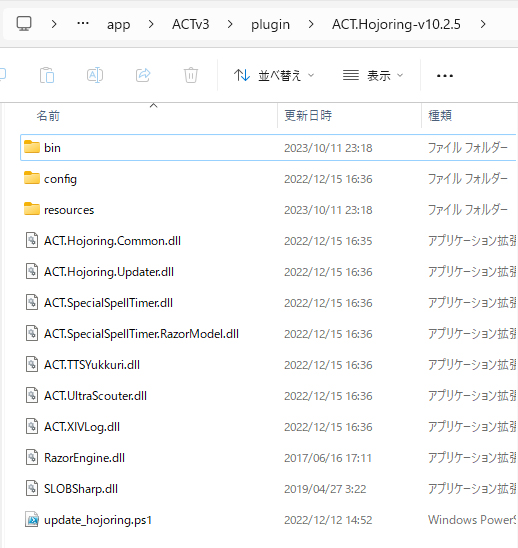
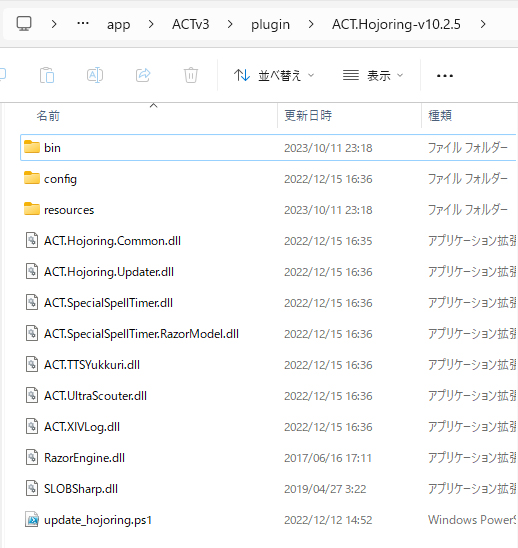
↑解凍してDドライヴ>app>ACTv3>plugin >ACT.Hojoring-●●●●に配置
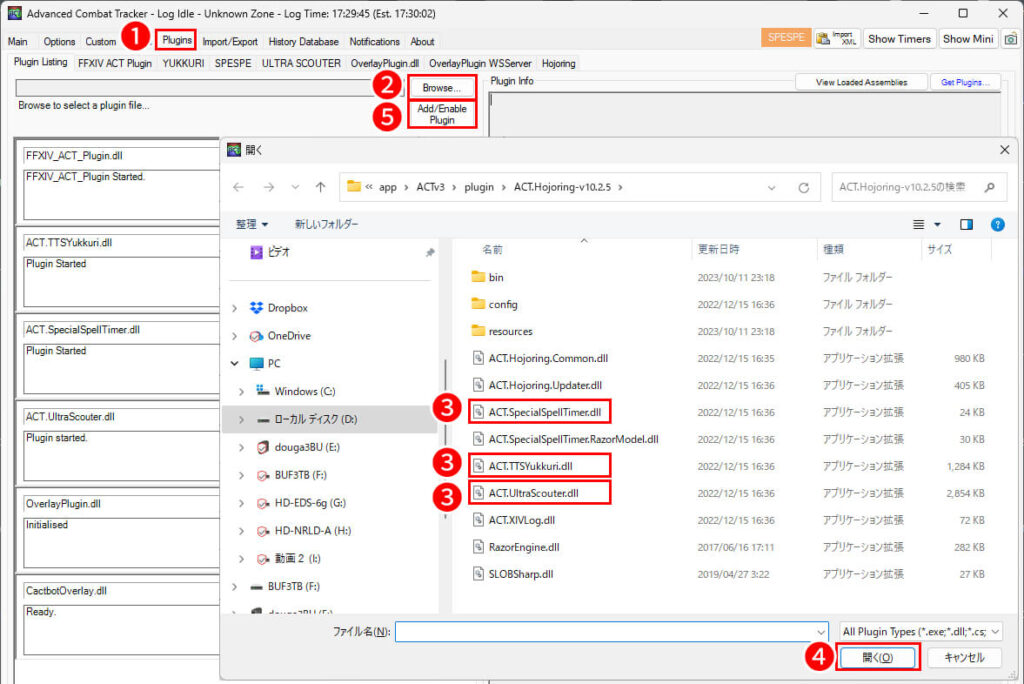
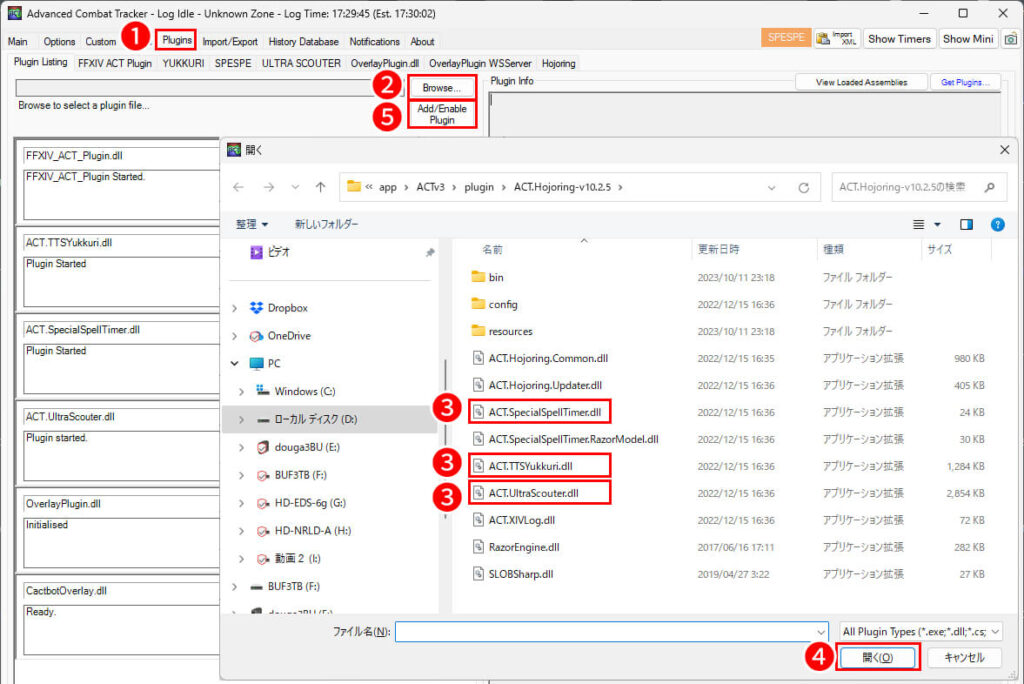
↑❶「plugins」のタブをクリック
❷「Browse」をクリックするとフォルダ選択画面が出るので
❸Dドライヴ>app>ACTv3>pluginの中の「ACT.TTSYukkuri.dll」(ACT.SpecialSpecllTimer.dll、ACT.UltraScouter.dllも同様に)を選択して
❹「開く」をクリック
❺「Add/Enable Plugin」をクリック
下記の2つのファイルも❸~❺の作業を繰り返し同様に読み込ませます。
ACT.SpecialSpecllTimer.dll
ACT.UltraScouter.dll



他のプラグイン導入する場合基本的には上記と同じように「plugin」フォルダに配置して読み込むと良いです。
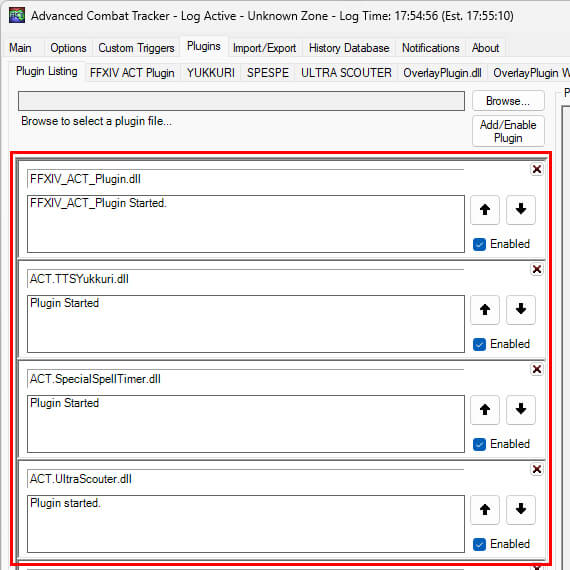
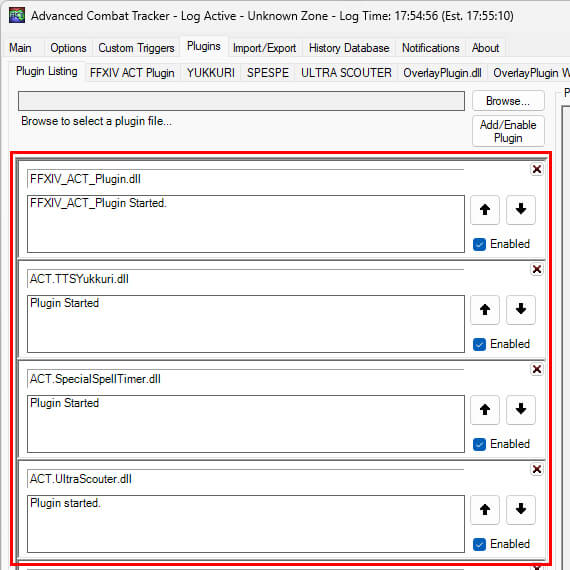
導入後は上記のようになります。
OverlayPluginの導入(DPS計測 Kagerou導入)
画面上に様々な情報を表示するために必要なプラグインになります。
今回はオーバーレイで有名なKagerou(かげろう)を導入していきます。
ACTの「Plugin」の項目からダウンロードし導入していきます。


↑❶「plugin」のタブを選択する
❷「Plugin Listing」のタブを選択する
❸「Get Plugins」をクリックしてプラグイン選択画面を開く
❹「Overlay Plugin」を選び
❺「Download and Enable」をクリック
❻導入が完了するとにOverlay Plugin.bllの表示がされます
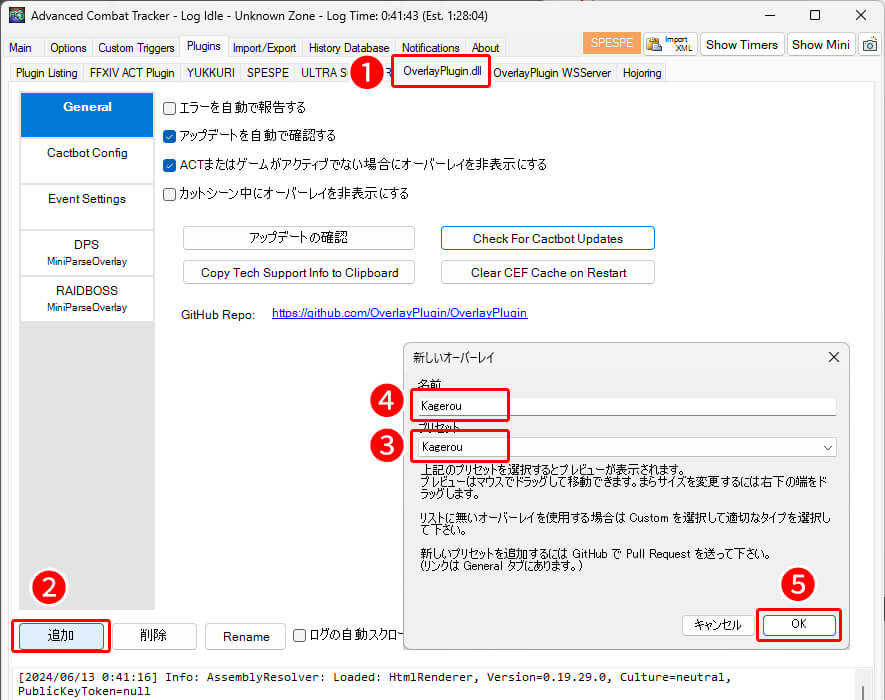
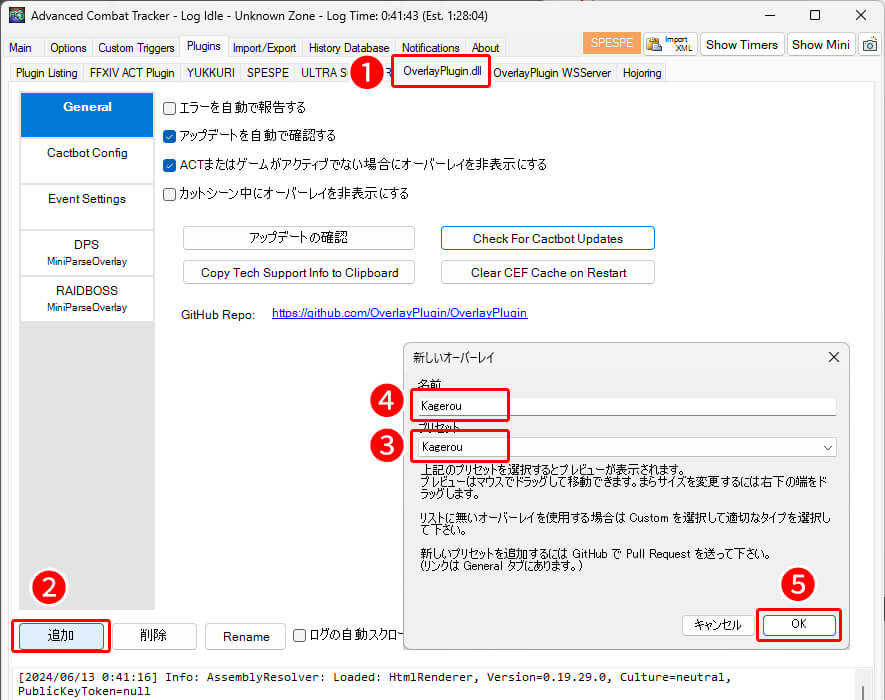
↑❶「OverlayPlugin.dll」 のタブを選択
❷「追加」をクリックすると新しいオーバーレイのメニューが開きます
❸プリセットから「Kagerou」を選ぶ
❹名前を付ける kagerouとか DPSとか わかりやすい名前にしておくといいです
❺「OK」をクリックします
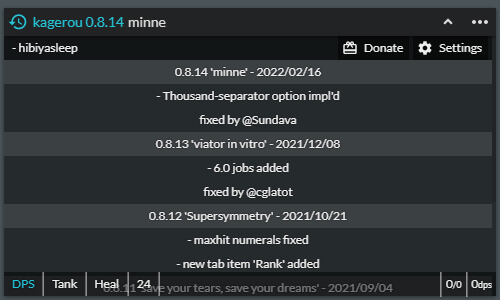
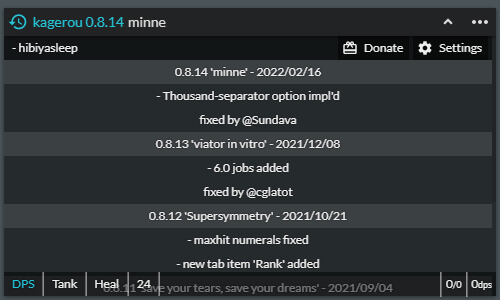
↑設定が完了しますと画面上に上記のようなKagerouオーバーレイが表示されます。
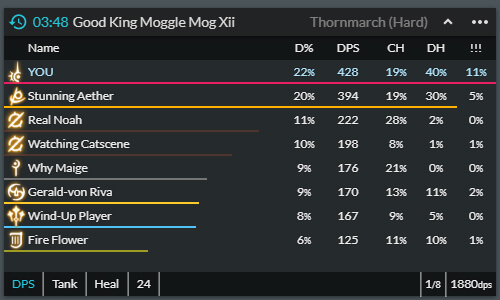
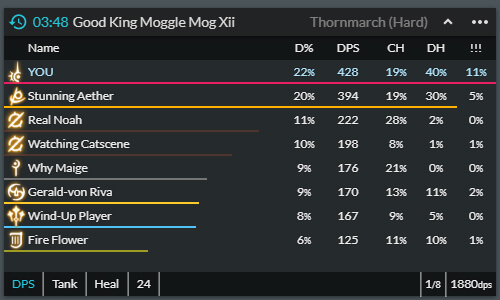
↑これで木人や敵を殴るとリアルタイムでDPSを計測されるようになります。
エラー回避のためのプラグインの順番
今までの順番でプラグインを導入すると下記のような順番になると思います。
この順番が違いますと 私の環境ですとエラーになってACTがうまく動きませんでしたので記載しておきます。
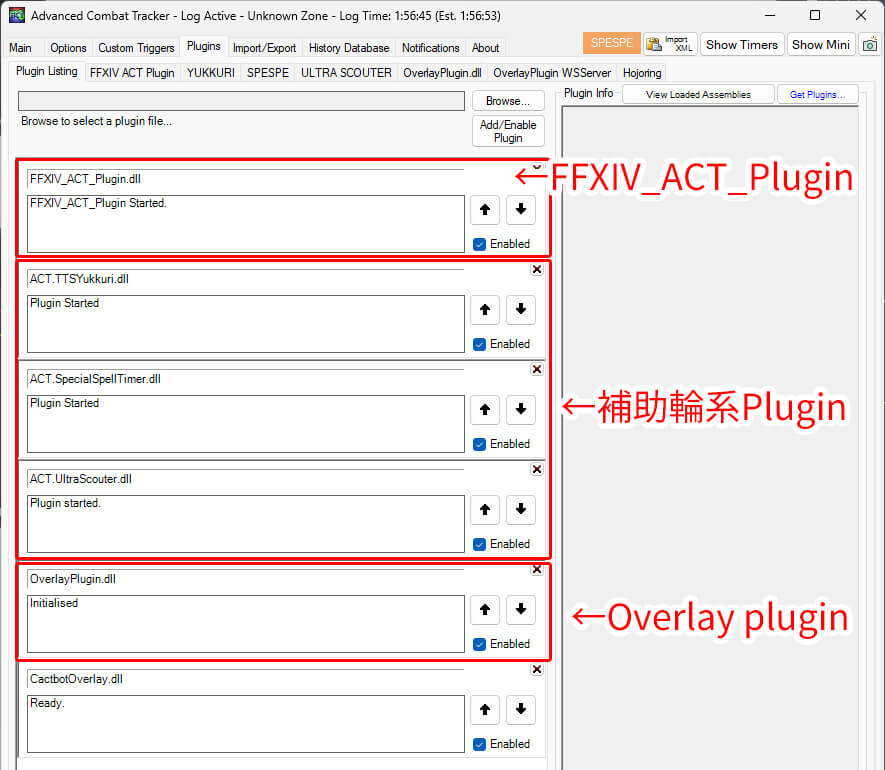
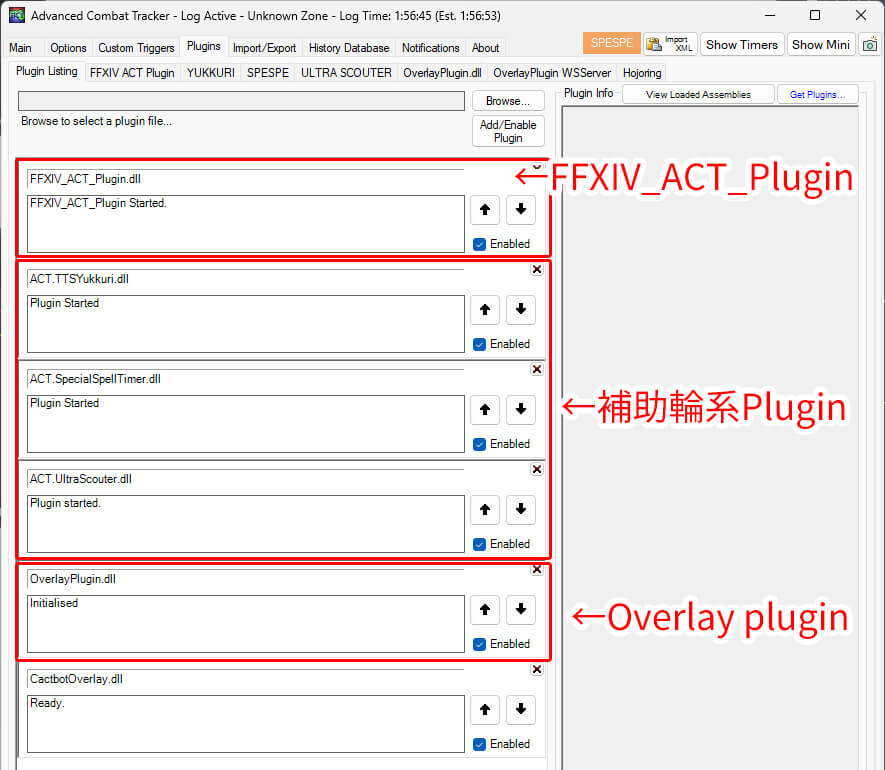
これでACTの基本的な機能の導入は完了となります。
補助輪系エラーの対処方法
たまにファイルが壊れるのかエラーが出る場合があります。
その場合ほとんどは下記フォルダを完全に削除してから再インストールすることで直ることが多いです。
ユーザー名\AppData\Roaming\anoyetta
最後に
ACTは便利なツールですが、他人に不快感を与える使い方はしないようにしましょう。
コンテンツをクリアするために必要な情報を集めるためのツールです。
この記事は外部ツールの導入を推奨するものではなく知的探究心を満たすためのものですのでご理解いただけますと幸いです。



精一杯書いておりますが、不備等発見されました場合はお知らせいただければ幸いです。精進してまいります。